Android Bloatware Remover – Управление вирусами Android
Итак, у вас есть новое Android-устройство. Изучая его настройки, вы заметили, что встроенная память объемом 64 ГБ; доступны только две трети, даже если вы еще ничего не установили и не сохранили на нем. В этом, казалось бы, бессмысленном захвате хранилища виноваты вредоносные программы.
Bloatware — это приложение, установленное на вашем устройстве его производителем, вашим оператором связи и самой операционной системой. Что плохого в этих приложениях, так это то, что вы не можете удалить большинство из них сразу. Помимо того, что они занимают драгоценное место для хранения, они также могут работать в фоновом режиме без вашего ведома, истощая заряд батареи вашего устройства. Если вы ищете средство для удаления вирусов Android, все надежды еще не потеряны. Есть два способа управления вредоносными программами на вашем Android-устройстве, и мы здесь, чтобы поделиться ими с вами.
Основное исправление: отключить неиспользуемые приложения
Если вы хотите удалить вредоносные программы на Android и вам не нравится идея рутирования вашего устройства, лучшее, что вы можете сделать, это отключить эти приложения. Это предотвратит их работу в фоновом режиме, установку обновлений и создание уведомлений. Отключение приложения также означает его возврат к исходной версии меньшего размера.
Но прежде чем отключать какое-либо приложение, убедитесь, что оно не требуется для работы вашего устройства. Если вы не уверены, что такое приложение и что оно делает, сначала найдите время, чтобы провести небольшое исследование.
Отключить приложение относительно просто. Просто выполните следующие простые шаги для всех приложений, которые вы хотите отключить:
- Откройте «Настройки», затем перейдите в «Приложения/приложения» > «Диспетчер приложений».
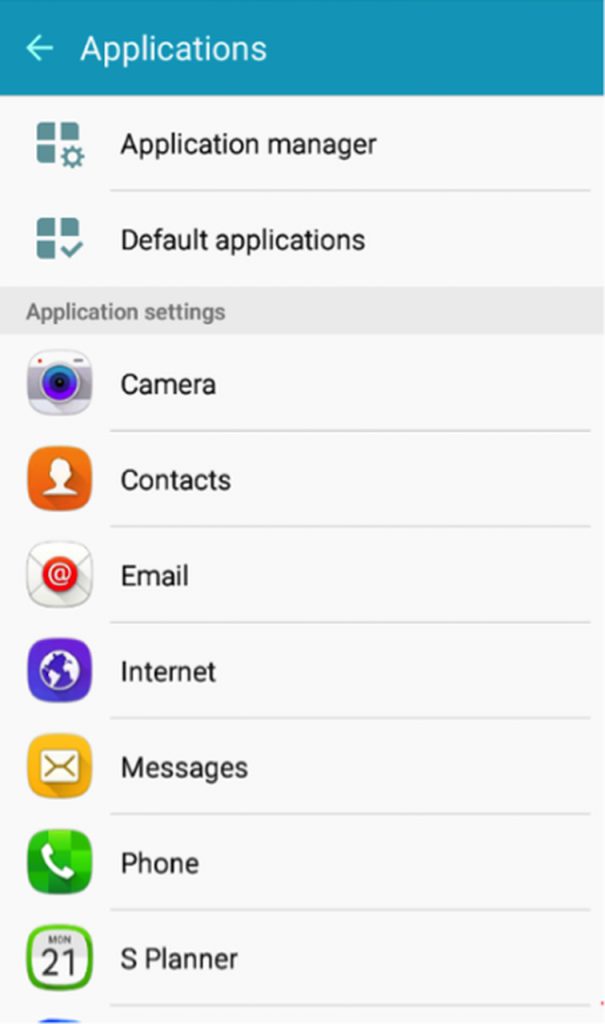
- Найдите приложение, которое вы не можете удалить, как обычно. Например, предустановленный антивирус, который вы не хотите использовать. Коснитесь его.
- Вы попадете на информационную страницу приложения. Есть две заметные кнопки: Force Stop и Disable. Коснитесь Отключить.
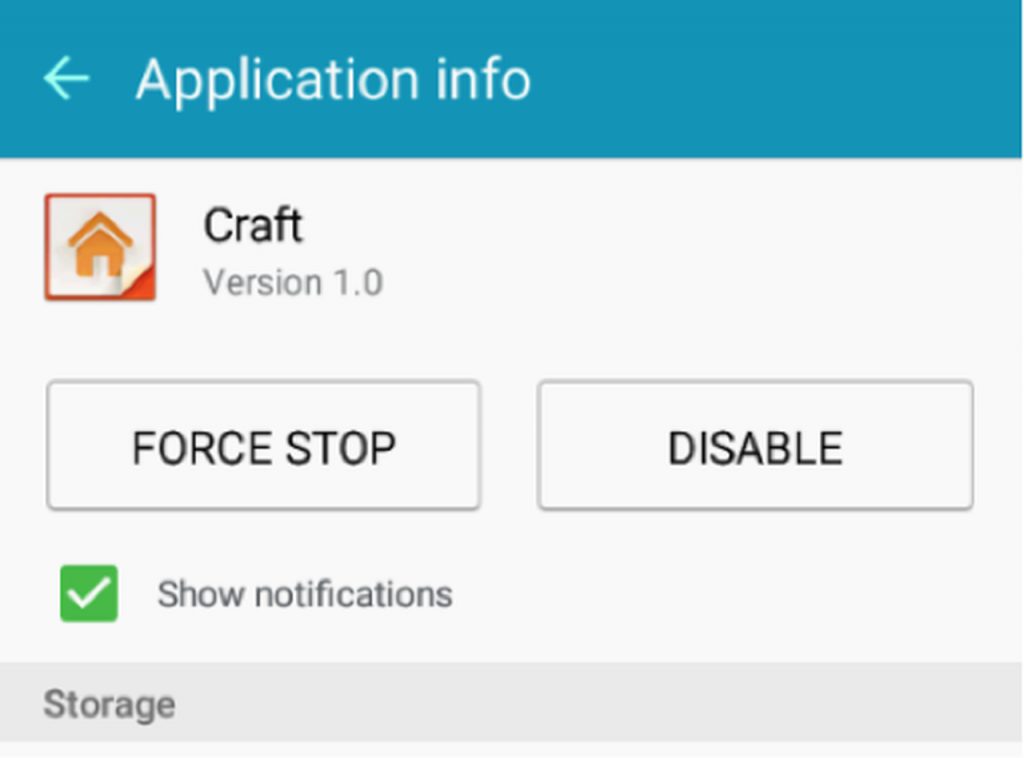
- Вы получите предупреждение о том, что что-то вроде отключения этого приложения может повлиять на поведение других приложений и вашего устройства. Пока игнорируйте это и нажмите «Отключить» или «ОК».
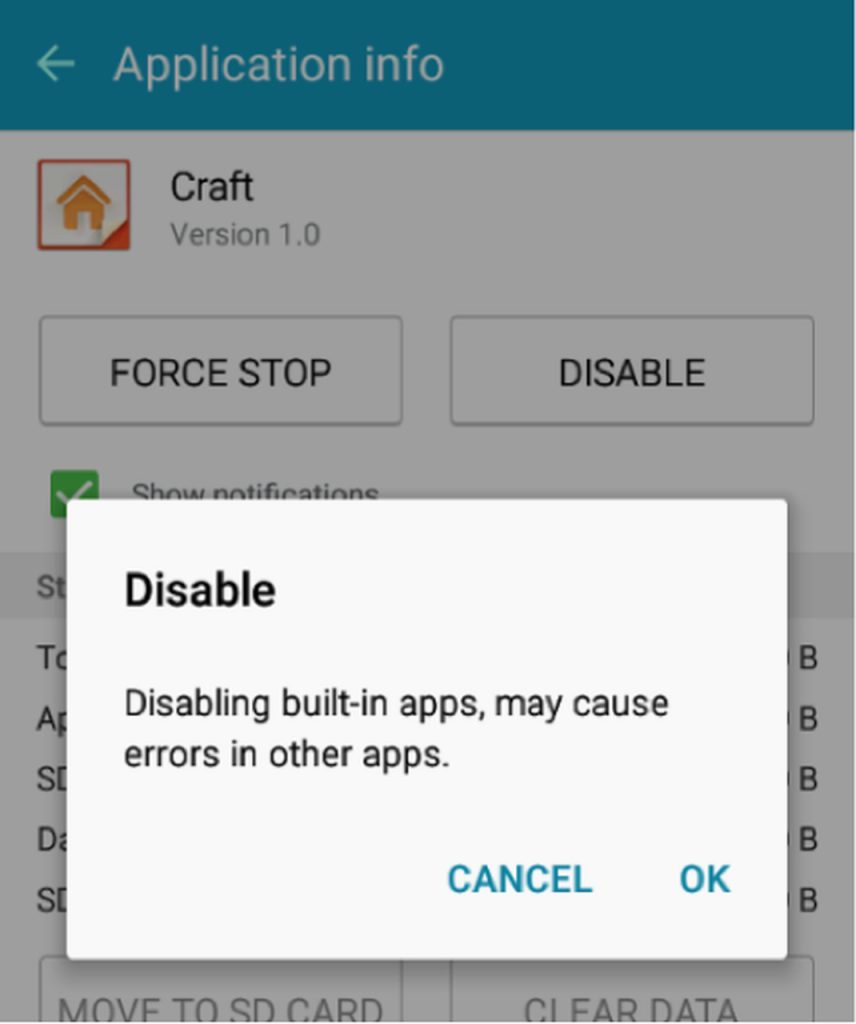
- Повторите шаги, описанные выше, для других вредоносных приложений, которые вы хотите отключить.
Расширенное исправление: удалите неиспользуемые приложения, рутируя свой телефон
Возможно, вы уже сталкивались с приложением для удаления раздутых файлов Android. К сожалению, большинство, если не все приложения такого рода работают только на рутированных устройствах Android. Укоренение Android дает вам полный контроль над вашим устройством, так как ограничения, установленные производителем, будут обойдены. Есть много вещей, которые вы можете сделать с рутированным Android, включая полное удаление вредоносных программ.
Однако рутирование вашего устройства сопряжено с риском. Во-первых, неправильный рут может навсегда повредить ваш Android. Укоренение также означает аннулирование гарантии вашего устройства. Кроме того, рутирование — довольно сложный процесс, поэтому, если вы не знакомы с ним, мы предлагаем вам отключить приложения-раздутые программы.
Если вашей основной причиной удаления вредоносных программ на Android является освобождение памяти и ускорение вашего устройства, вам также может быть полезно установить такие приложения, как инструмент очистки Android. Это приложение специально разработано для очистки ненужных файлов, увеличения оперативной памяти и продления срока службы батареи.


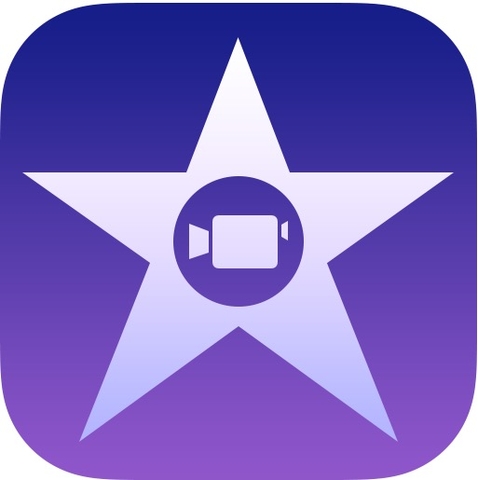


![Как легко обойти запрет на Discord [Complete Guide]](https://pazd.ru/wp-content/uploads/2020/10/1604011428_discord-app-768x432.jpg)
